- Ako opraviť Minecraft LAN nefunguje
- 1. Whitelist Minecraft vo Firewalle
- 2. Použite priame pripojenie k sieti LAN
- 3. Použite najnovšiu verziu Minecraft
- 4. Vypnite Windows Security alebo Antivirus Program
- 5. Aktualizujte sieťové ovládače
- 6. Povoľte zisťovanie siete
- 7. Použite rovnakú sieť
- 8. Vypnite izoláciu prístupového bodu
- 9. Odinštalujte Minecraft Mods
- 10. Preinštalujte Minecraft
- Ako vyriešiť problém s neodpovedaním pre Minecraft?
- Prečo MÔJ svet LAN nefunguje na Minecrafte?
- Ako opraviť odmietnutie pripojenia LAN na Minecraft?
- Prečo môj LAN server nefunguje?
- Prečo sa Minecraft nepripája k mojej sieti?
- Prečo nemôžem hrať LAN hry v Minecrafte?
- Ako opraviť, že sa herné relácie Minecraft LAN nezobrazujú?
- Prečo nemôžem hrať Minecraft v systéme Windows 10?
- Ako opraviť, že spúšťač Minecraft nefunguje?
- Ako opraviť zvuk Minecraft, ktorý nefunguje na PC?
- Prečo Minecraft stále padá skôr, ako začne?
- Čo sa stane, ak Minecraft neaktualizujete?
- Prečo sa nemôžem pripojiť k serveru Minecraft?
O Minecrafte nie je nič nové, pretože je to jedna z najpopulárnejších sandboxových videohier v otvorenom svete. Hoci každá hra prichádza s viacerými chybami alebo chybami, niektoré problémy sú veľmi frustrujúce a ničia hru mnohým hráčom. S hrou Minecraft sa veľa hráčov stretáva s problémami s funkciou LAN. Ak ste tiež jednou z obetí, môžete si prečítať túto príručku na riešenie problémov o tom, ako opraviť nefunkčnosť siete Minecraft LAN. Tento konkrétny problém sa objavuje vždy, keď sa hráči snažia hrať so svojimi priateľmi lokálne.
Zvyčajne ide o problém lokálnej siete, pretože v režime pre viacerých hráčov sa zobrazí chybové hlásenie ako „Vyhľadávanie hier vo vašej lokálnej sieti“. Aby som bol veľmi presný, ochrana brány Windows Firewall môže blokovať Javu a prístupové body, a preto sa pri každom pokuse o pripojenie na internet objaví problém. Ak sa teda úspešne pripojíte na internet, môžete ľahko hrať Minecraft na ich serveroch so svojimi priateľmi lokálne. Hoci je k dispozícii viacero možností na priame pripojenie, pridanie servera, jeho obnovenie a ďalšie, dotknutí hráči nemusia nájsť správny spôsob, ako to urobiť.

Ako opraviť Minecraft LAN nefunguje
Nefunkčná sieť LAN teda naznačuje, že herný systém Minecraft sa nedokáže správne pripojiť k serveru pomocou pripojenia LAN. Prázdne prepojenie môže spôsobiť niekoľko problémov. Aby hra fungovala správne, vyžaduje otvorený port a stabilné internetové pripojenie. Našťastie existuje niekoľko možných spôsobov, ako vyriešiť tento problém, ktorý sme uviedli nižšie. Takže bez toho, aby sme strácali ďalší čas, poďme do toho.
1. Whitelist Minecraft vo Firewalle
Ochrana brány firewall v programe Windows Defender sa vždy snaží zabrániť neoprávnenému prebiehajúcemu pripojeniu z vášho systému Windows, ak nie je zaradená na bielu listinu alebo sa považuje za škodlivú. Preto je vždy lepšie vypnúť ochranu brány firewall počas hrania akejkoľvek online hry alebo pridať program na bielu listinu.Ak chcete Minecraft pridať na bielu listinu, postupujte takto:
- Klikni na Úvodná ponuka > Typ Ovládací panel a kliknite naň.
- Ísť do Systém a bezpečnosť > Kliknite na Brána firewall programu Windows Defender.
- Kliknite na Povoľte funkciu aplikácie prostredníctvom nastavení brány firewall programu Windows Defender z ľavého panela.
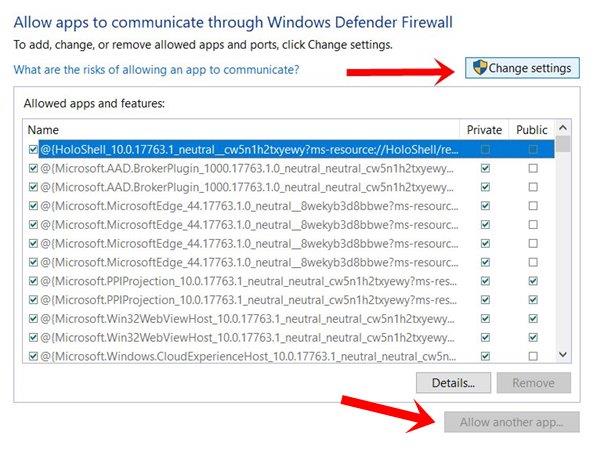
Reklamy
- Kliknite na Zmeniť nastavenia > Kliknutím povolíte začiarkavacie políčko pre java.exe a uložíte zmeny.
- Ak sa zobrazí výzva Windows Security Alert, vyberte obe možnosti Súkromné a verejné siete.
- Nakoniec kliknite na Povoliť prístup aplikujte zmeny > Hotovo.
V opačnom prípade môžete počas hry Minecraft jednoducho dočasne vypnúť ochranu brány Windows Firewall na vašom počítači. Urobiť tak:
- Klikni na Úvodná ponuka > Typ Ovládací panel a kliknite naň.
- Ísť do Systém a bezpečnosť > Kliknite na Brána firewall programu Windows Defender.
Reklama
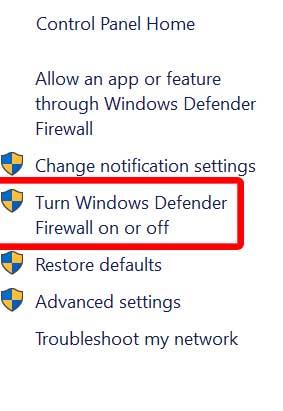
- Teraz kliknite na Zapnite alebo vypnite bránu Windows Defender Firewall z ľavého panela.
- Vyberte Zapnite bránu Windows Defender Firewall pre oboch Nastavenia súkromnej a verejnej siete.
- Po dokončení kliknite na OK na uloženie zmien.
Ak sa však problém nejako úplne nevyrieši, môžete vyskúšať nasledujúcu metódu.
2. Použite priame pripojenie k sieti LAN
Ak hra Minecraft hľadá vaše lokálne sieťové pripojenie, mali by ste skúsiť použiť IP adresu a port priameho hostiteľského hráča. Minecraft väčšinou zobrazuje pripojenú IPv4 adresu a herný port na ľavej spodnej strane obrazovky.
Reklamy
- Stačí otvoriť Minecraft > Kliknite na Otvoriť do siete LAN.
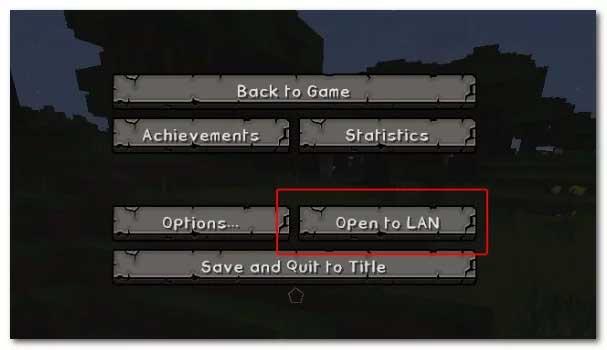
- Ak zobrazuje iba číslo portu, zapíšte si ho niekde inde.
- Teraz kliknite na Priame pripojenie > Zadajte [IP adresa hostiteľského hráča: port hostiteľskej hry] a stlačte Enter. (To znamená, že ak je IP adresa vášho hostiteľského hráča 0.0.0.0 a herný port je 8888, potom stačí zadať 0.0.0.0:8888 a stlačením klávesu Enter to spustiť)
3. Použite najnovšiu verziu Minecraft
Zastaraná verzia hry Minecraft môže tiež spôsobiť niekoľko problémov, ako napríklad nefunkčnosť siete LAN.Odporúčame vám pokračovať v aktualizácii hry, aby ste získali všetky najnovšie funkcie a opravy chýb. Verziu Minecraftu môžete navyše zmeniť manuálne podľa nasledujúcich krokov:
- Otvorte spúšťač Minecraft > Prihláste sa do svojho účtu.
- Kliknite na „Upraviť profil“ v ľavom dolnom rohu a otvorí sa okno editora profilu.
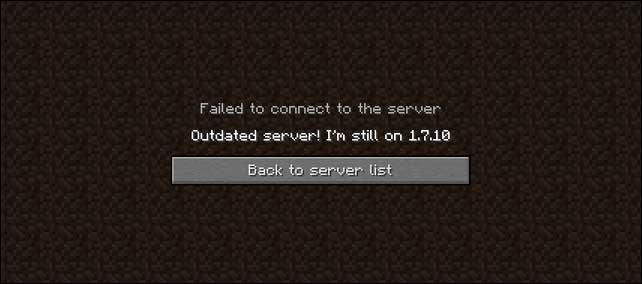
- Teraz vyberte najnovšiu verziu Minecraftu z Použiť verziu rozbaľovacej ponuky.
- Potom kliknite na Uložiť profil aplikujte zmeny > Skúste hrať hru teraz.
Ak vás problém Minecraft LAN nefunguje, stále vás obťažuje, postupujte podľa nasledujúcej metódy.
4. Vypnite Windows Security alebo Antivirus Program
Niekedy je dosť vysoká pravdepodobnosť, že váš bezpečnostný program Windows alebo akýkoľvek antivírusový program tretej strany blokuje správne fungovanie herných súborov alebo pripojovacích portov. Ak sa tiež cítite rovnako, postupujte podľa nasledujúcich krokov:
Reklamy
- Stlačte tlačidlo Windows + I kľúče na otvorenie Nastavenia systému Windows.
- Teraz kliknite na Aktualizácia a zabezpečenie > Kliknite na Zabezpečenie systému Windows časť z ľavého panela.
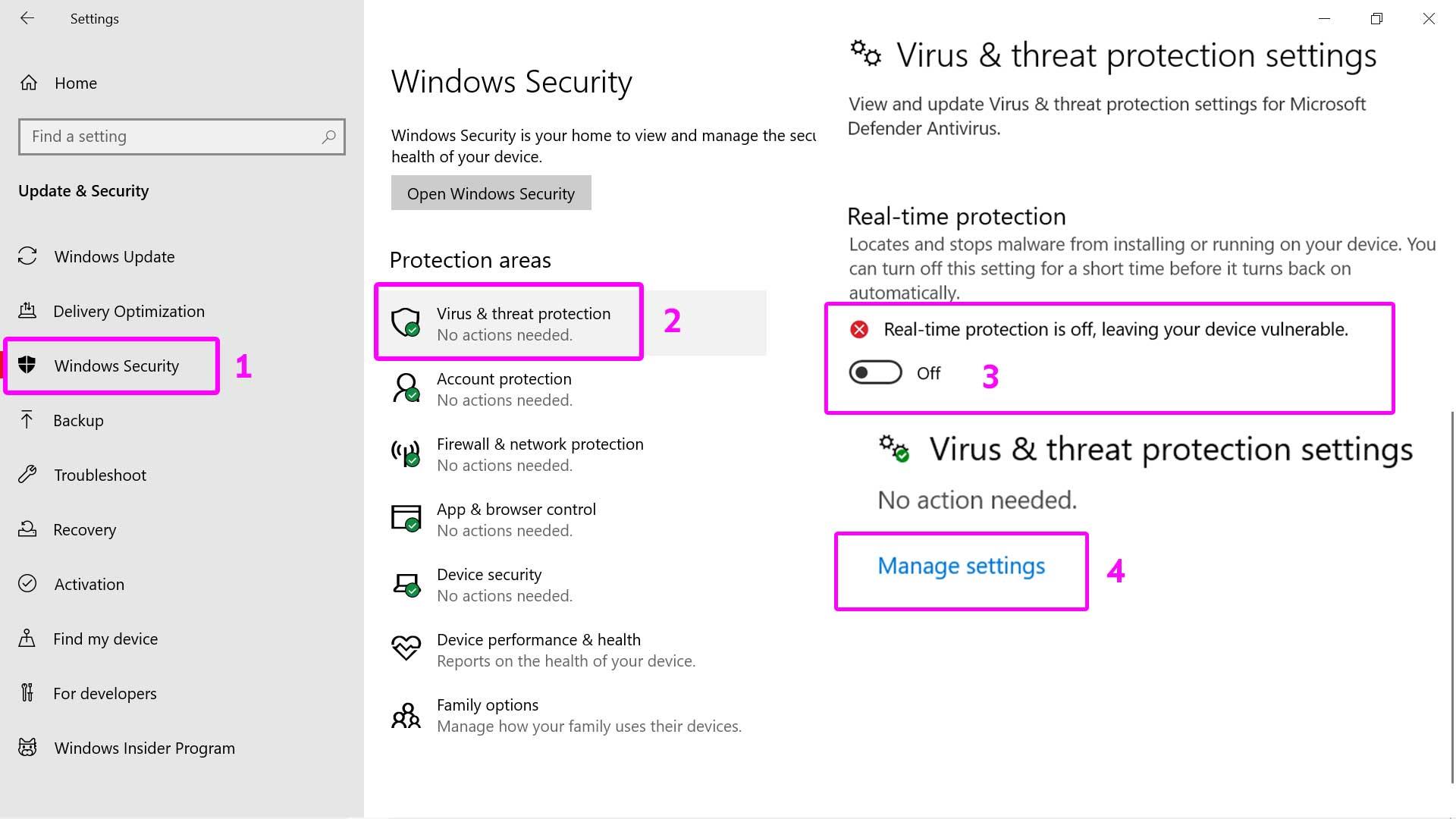
- Ísť do Ochrana pred vírusmi a hrozbami kliknutím naň >Vypnite prepínač Ochrana v reálnom čase.
- Ak sa zobrazí výzva UAC (Kontrola používateľských účtov), kliknite na Áno na potvrdenie úlohy.
- Nakoniec môžete spustiť hru Minecraft a skontrolovať, či LAN funguje alebo nie.
5. Aktualizujte sieťové ovládače
Netreba dodávať, že zastaraný sieťový ovládač môže tiež spôsobiť niekoľko problémov s Minecraft len preto, že ide o online hru pre viacerých hráčov. Ak ho chcete aktualizovať:
- Kliknite pravým tlačidlom myši na Úvodná ponuka a vyberte Správca zariadení.
- Dvojité kliknutie na Sieťové ovládače (adaptéry) > Kliknutím vyberte ovládač, ktorý chcete aktualizovať.
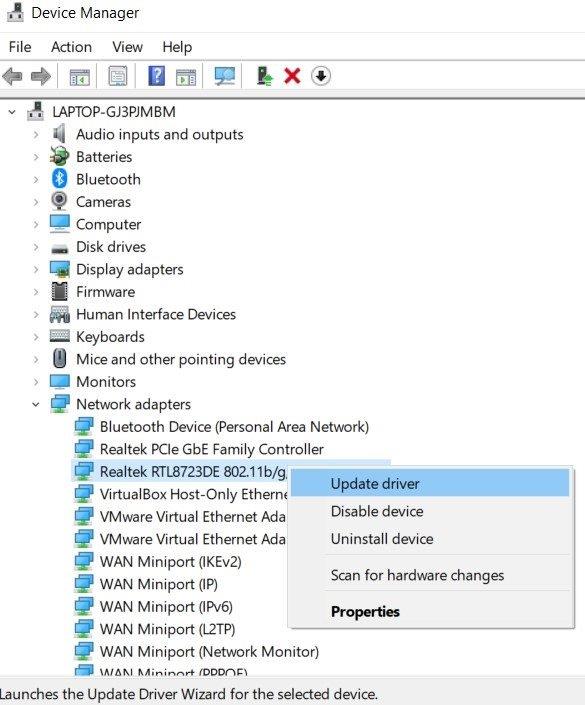
- teraz kliknite pravým tlačidlom myši na ovládači a vyberte Aktualizujte ovládač.
- Vyberte si Automaticky vyhľadať aktualizované ovládače.
- Počkajte na dokončenie procesu > Po dokončení budete musieť reštartovať počítač.
- Nakoniec skontrolujte, či bol problém Minecraft LAN Not Working vyriešený alebo nie.
6. Povoľte zisťovanie siete
- Klikni na Úvodná ponuka > Typ Ovládací panel a kliknite naň.
- Ísť do Sieť a internet > Otvoriť Centrum sietí a zdielania.
- Teraz kliknite na Zmeňte rozšírené nastavenia zdieľania z ľavého panela.
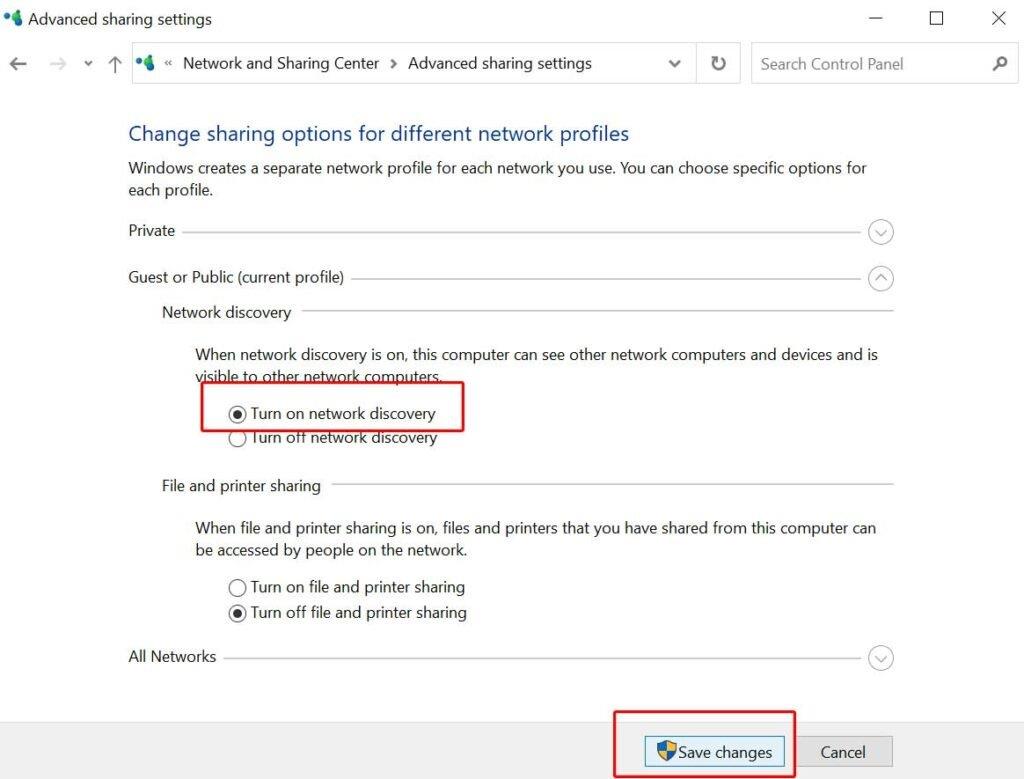
- Tu môžete Zapnite zisťovanie siete pod Hosť alebo verejnosť kategórii.
- Kliknite na Uložiť zmeny a môžete začať.
7. Použite rovnakú sieť
Ak je pre vás a vašich priateľov možné pripojiť sa k rovnakej sieti Wi-Fi počas hrania Minecraftu, môžeme predpokladať, že problém s LAN bude vyriešený. Toto sa považuje za jednu z hlavných súčastí hrania hry pre viacerých hráčov Minecraft s priateľmi na mieste. Ak však táto metóda pre vás nefunguje, skúste nasledujúcu metódu.
8. Vypnite izoláciu prístupového bodu
Izolácia prístupového bodu je jedným z bezpečnostných opatrení pre niektoré smerovače Wi-Fi. Ak si však myslíte, že vás hra Minecraft pri pripájaní k serveru nejako veľmi znepokojuje, mali by ste vypnúť izoláciu AP.
- Klikni na Úvodná ponuka > Napíšte cmd a kliknite pravým tlačidlom myši na Príkazový riadok vo vyhľadávaní systému Windows.
- Teraz vyberte Spustiť ako správca > Ak sa zobrazí výzva UAC, kliknite na Áno.
- Typ ipconfig v okne príkazového riadka a stlačte Zadajte.
- Tu budete musieť ručne zadať ping [IP adresa hostiteľského počítača prehrávača] a potom stlačiť Enter. Napríklad, ak je IP adresa 207.255.104.10, budete musieť zadať ping 207.255.104.10, aby ste dostali odpoveď ping pre danú IP adresu.
- Teraz môžete vidieť IP adresy rôznych počítačov.
9. Odinštalujte Minecraft Mods
Ako hráč Minecraftu je celkom zábavné inštalovať a používať mody tretích strán na oveľa lepšie vytvorenie hry v otvorenom svete. Ak však vaša hra Minecraft čelí niekoľkým problémom s pripojením k serveru, ako je LAN, odporúčame vám úplne odinštalovať mody a skúšať to znova.
10. Preinštalujte Minecraft
Niekedy je možné, že v súboroch hry je nejaký problém, napríklad chýbajúce alebo poškodené herné súbory. Hoci sa hra spúšťa a vyzerá celkom dobre, problém sa objavuje pri pokuse dostať sa do hry alebo pri hraní s viacerými priateľmi. Takže jednoducho odinštalovanie hry a jej preinštalovanie do počítača by malo s najväčšou pravdepodobnosťou vyriešiť problém s nefunkčnosťou Minecraft LAN.
- Stlačte tlačidlo Windows + I kľúče na otvorenie Nastavenia systému Windows.
- Kliknite na Aplikácie > Pod Aplikácie a funkcie kategóriu, vyhľadajte Minecraft hra.
- Kliknutím naň vyberte > Vybrať Odinštalovať.
- Dokončite proces odinštalovania podľa pokynov na obrazovke.
- Po dokončení reštartujte počítač, aby ste použili zmeny.
- Nakoniec prejdite na oficiálnu webovú stránku Minecraft a stiahnite si najnovšiu verziu inštalačného súboru > Nainštalujte ho do počítača pomocou prístupu správcu.
- Užite si to!
To je všetko, chlapci. Predpokladáme, že táto príručka vám pomohla. Pre ďalšie otázky môžete komentovať nižšie.
FAQ
Ako vyriešiť problém s neodpovedaním pre Minecraft?
Rýchla navigácia:
- O probléme Minecraft LAN nefunguje
- Oprava 1. Uistite sa, že každý počítač je pripojený k rovnakej sieti
- Oprava 2….
- Oprava 3….
- Oprava 4….
- Oprava 5: Dočasne vypnite antivírusový softvér
- Oprava 6: Vypnite AP Isolation
- Oprava 7: Aktualizujte sieťové ovládače
- Oprava 8: Skúste hrať Minecraft bez modov
- Oprava 9: Preinštalujte svoj Minecraft
Prečo MÔJ svet LAN nefunguje na Minecrafte?
Existuje niekoľko faktorov, ktoré by mali byť zodpovedné za to, že Minecraft LAN nefunguje, vrátane:
- Počítače nie sú v rovnakej sieti.
- Firewall blokuje Javu.
- Zisťovanie siete je vypnuté.
- Antivírusový softvér ruší pripojenie k sieti LAN.
- Funkcia AP Isolation je povolená.
Ako opraviť odmietnutie pripojenia LAN na Minecraft?
Obnovenie nastavení internetu:
- Ak chcete obnoviť nastavenia internetu a vymazať vyrovnávaciu pamäť DNS, musíte odpojiť smerovač od zdroja napájania a počkať 2-3 minúty.
- Potom znova pripojte smerovač k zdroju napájania a zapnite tlačidlo napájania, čím sa resetujú nastavenia smerovača.
- Teraz sa prihláste do Minecraftu a zistite, či je problém vyriešený.
Prečo môj LAN server nefunguje?
Prečo? je LAN nie pracovné? Ak to bola minúta a stále nie je pracovné, skúste zapojiť kábel do iného portu na smerovači. Ak to funguje, znamená to, že váš smerovač je chybný a možno je čas, aby ste ho vymenili.
Prečo sa Minecraft nepripája k mojej sieti?
Okrem toho, že Minecraft je v skutočnosti súbor Java spustený programom Java, takže keď príde čas, aby sa Minecraft pripojil k sieti, výzva brány firewall nie je pre „Minecraft“ – je pre Javu. Na snímke obrazovky vyššie môžete vidieť konkrétne znenie kontextového okna brány firewall.
Prečo nemôžem hrať LAN hry v Minecrafte?
Hráči nemôžu hrať LAN hry v Minecrafte, keď sa v hre nezobrazujú LAN herné relácie. Povolenie Java cez bránu Windows Defender Firewall alebo vypnutie brány firewall môže opraviť, že sa herné relácie Minecraft LAN nezobrazujú. Ďalšie príručky na riešenie problémov s Minecraftom môžete otvoriť na našej stránke Minecraft.
Ako opraviť, že sa herné relácie Minecraft LAN nezobrazujú?
Takto môžete opraviť, že sa herné relácie Minecraft LAN nezobrazujú. 1. Uistite sa, že firewall neblokuje Java. Brána Windows Defender Firewall zablokuje sieťové funkcie Minecraftu, keď kliknete na Zrušiť vo výzve na povolenie UAC Java. Ak to chcete vyriešiť, kliknite pravým tlačidlom myši na tlačidlo Štart systému Windows 10 a vyberte možnosť Spustiť.
Prečo nemôžem hrať Minecraft v systéme Windows 10?
Brána Windows Defender Firewall zablokuje sieťové funkcie Minecraftu, keď kliknete na Zrušiť vo výzve na povolenie UAC Java. Ak to chcete vyriešiť, kliknite pravým tlačidlom myši na tlačidlo Štart systému Windows 10 a vyberte možnosť Spustiť. Do Spustiť zadajte ovládací panel a stlačte kláves Enter. Do vyhľadávacieho poľa ovládacieho panela zadajte povoliť aplikáciu.
Ako opraviť, že spúšťač Minecraft nefunguje?
Tým sa otvorí okno Prieskumníka súborov. Tam vyhľadajte priečinok .minecraft a otvorte ho.V priečinku .minecraft odstráňte súbor launcher_profiles.json. Môžete sa tiež rozhodnúť presunúť sa z tohto adresára niekam inam, ak ho nechcete odstrániť. Keď to urobíte, znova otvorte spúšťač, aby ste zistili, či funguje.
Ako opraviť zvuk Minecraft, ktorý nefunguje na PC?
Ak ste si nainštalovali Minecraft z obchodu Microsoft, kliknite namiesto toho na možnosť Nastavenia. Vyberte možnosť Hudba a zvuky alebo v prípade, že ste nainštalovali z obchodu Microsoft, vyberte možnosť Zvuk. Skontrolujte, či sú nastavenia zvuku nastavené na 0. Zmeňte každú z možností zvuku na 100 %, aby ste dosiahli maximálny zvukový výstup.
Prečo Minecraft stále padá skôr, ako začne?
Nie je to však bez problémov a väčšina hráčov sa sťažuje, že Minecraft stále padá alebo Minecraft padá skôr, ako začne. Prečo sa tento problém objavuje? Tu sú niektoré bežné dôvody: Kvôli modifikáciám. Chyby alebo chyby v hre. Poškodenie súborov hry. Chýbajúci alebo zastaraný ovládač grafickej karty.
Čo sa stane, ak Minecraft neaktualizujete?
Ak neaktualizujete záplaty hry, Minecraft môže ľahko zlyhať, pretože starú verziu oficiálna verzia nerozpozná. Preto stačí nainštalovať záplaty a udržiavať svoju hru aktualizovanú. Ak sa nepodarí opraviť chybu, skúste ďalšie riešenie.
Prečo sa nemôžem pripojiť k serveru Minecraft?
Ak hráte na hernej konzole, skontrolujte, či sieť nie je vypnutá. Skontrolujte nastavenia brány firewall. Ak vám nastavenia brány firewall systému macOS alebo Windows bránia v pripojení k serveru Minecraft, môžete bránu firewall zakázať alebo skontrolovať pravidlá pre prichádzajúce a odchádzajúce a uistiť sa, že je Minecraft povolený.
